Jak w pełni wykorzystać subskrypcję YouTube Music
Opublikowany: 2022-01-29Wyścig strumieniowego przesyłania muzyki może w tej chwili wydawać się bitwą między Spotify a Apple Music, ale jest wielu innych rywali, którzy rywalizują o twoją uwagę. Obejmuje to YouTube Music, samodzielną aplikację (iOS, Android) i usługę subskrypcji, która oferuje wszystkie treści muzyczne z YouTube w formacie strumieniowym.
YouTube Music, który ma w pewnym momencie wchłonąć Muzykę Google Play, oferuje ograniczony, bezpłatny poziom, ale aby naprawdę odblokować produkty – muzykę bez reklam, słuchanie offline i blokowanie ekranu – musisz zapłacić 9,99 USD miesięcznie . Jeśli chcesz tego, co najlepsze z obu światów, YouTube Premium, który oferuje dostęp bez reklam do usługi strumieniowego przesyłania wideo za 11,99 USD miesięcznie, obejmuje również YouTube Music Premium. Oto, jak w pełni wykorzystać usługę przesyłania strumieniowego muzyki należącą do Google.
Śledź swoją muzykę
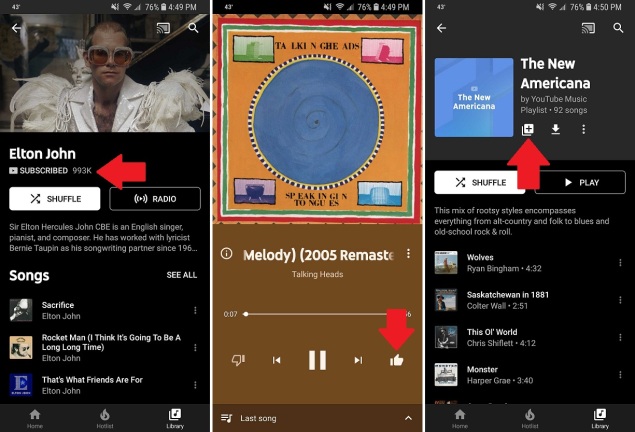
Odkryj nową muzykę
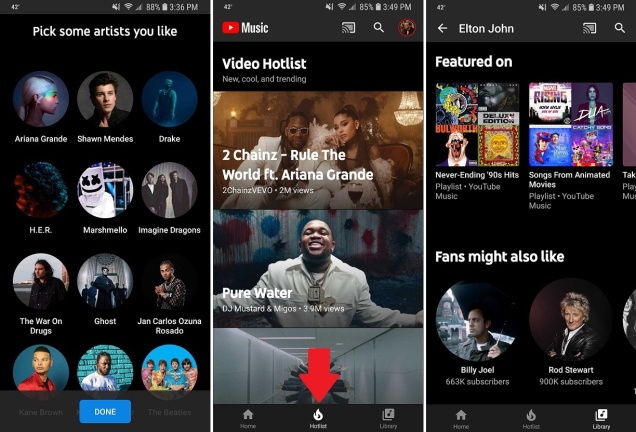
Gdy tworzysz konto po raz pierwszy, YouTube Music poprosi Cię o wybranie ulubionych wykonawców z listy. Aplikacja następnie przedstawi rekomendacje na podstawie tych typów. Aby później zmienić tę listę lub dodać ją do niej, wybierz Ustawienia > Ulepsz swoje rekomendacje .
Możesz także sprawdzić sekcję Hotlist w aplikacji, która prezentuje nowości i trendy. Strony wykonawców zawierają również listy odtwarzania, na których ten artysta jest polecany, pomagając Ci znaleźć nową muzykę; przewiń w dół do opcji „Polecane”.
YouTube Music może też wysyłać rekomendacje za pośrednictwem powiadomień. Jeśli jednak otrzymujesz już zbyt wiele powiadomień, wyłącz to za pomocą opcji Ustawienia > Powiadomienia o rekomendacjach .
Obejmij autoodtwarzanie (ponieważ nie masz wyboru)
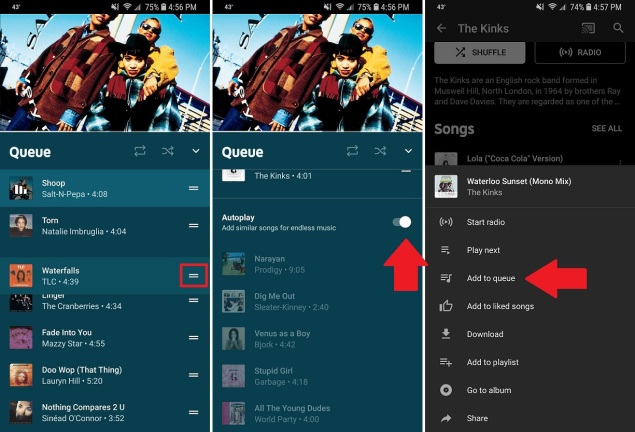
YouTube nie chciałby niczego bardziej, niż gdybyś codziennie spędzał wiele godzin na jego aplikacjach, i jak najlepiej Cię wciągnąć? Automatyczne odtwarzanie.
Domyślnie YouTube Music, podobnie jak właściwy YouTube, automatycznie wygeneruje kolejkę podobnych melodii, gdy zaczniesz słuchać utworu. Dotknij paska „Dalej” u dołu ekranu, aby zobaczyć, co nadchodzi. Aby zmienić kolejność, naciśnij i przeciągnij utwór w górę lub w dół listy. Aby go usunąć, przesuń palcem w lewo, aż zniknie. Istnieje również opcja tasowania lub powtarzania utworów na tej liście.
Podczas odtwarzania utworów możesz przeglądać aplikację i dodawać do kolejki poszczególne utwory, albumy i listy odtwarzania. Po prostu otwórz menu opcji i dotknij Dodaj do kolejki.
Obecnie możesz wyłączyć autoodtwarzanie tylko na playlistach, które sam tworzysz. Dotknij, aby zobaczyć swoją kolejkę i wyłącz przycisk Autoodtwarzanie.
Ściągać muzykę
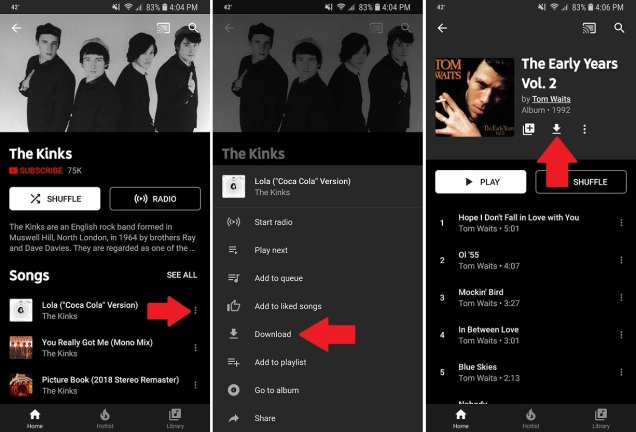
Słuchanie offline stało się istotną częścią każdej platformy do strumieniowego przesyłania muzyki, a dzięki YouTube Music wystarczy dotknąć menu opcji ( ) obok utworu i wybierz Pobierz. W przypadku albumów dotknij przycisku Pobierz ( ) pod tytułem albumu, aby pobrać wszystkie dołączone utwory. Po pobraniu utworów, które chcesz pobrać, pojawią się one w sekcji Pobieranie w Bibliotece.
Domyślnie aplikacja pobiera tylko przez Wi-Fi, ale jeśli masz nieograniczoną ilość danych lub chcesz zachować ostrożność, przejdź do Biblioteka > Pobrane . Stuknij ikonę koła zębatego ( ) i wyłącz opcję „Pobieraj tylko przez Wi-Fi”. Tutaj możesz również dostosować jakość dźwięku i obrazu pobranych plików.
Uzyskaj składankę offline
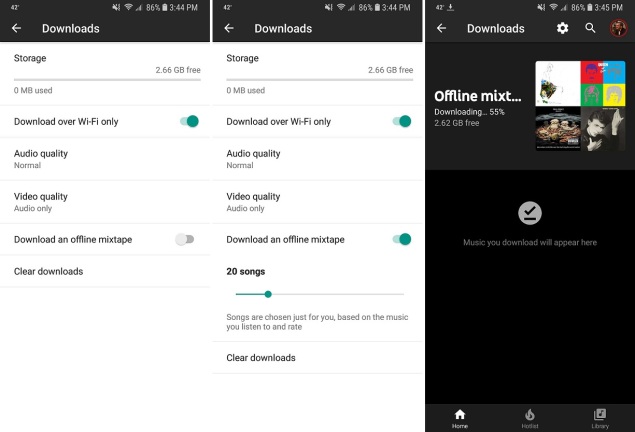
YouTube Music przenosi słuchanie offline na wyższy poziom, umożliwiając pobranie niestandardowej składanki offline. Najpierw przejdź do Biblioteka > Pobrane . Stuknij ikonę koła zębatego ( ) i włącz opcję „Pobierz składankę offline”. Następnie możesz wybrać, ile utworów chcesz uwzględnić w YouTube Music (maksymalnie 100).
Po ustawieniu aplikacja automatycznie pobierze wybór pasujący do Twoich upodobań muzycznych. Możesz edytować tę playlistę lub ją usunąć i zresetować funkcję składanki offline dla nowych wyborów.
Kontroluj wykorzystanie danych
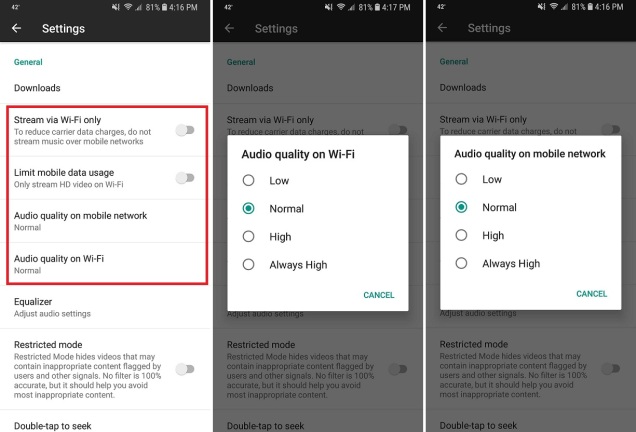
Pobieranie nie jest jedyną rzeczą, która pochłania dane; samo przesyłanie strumieniowe może być źródłem danych, jeśli słuchasz przez całą dobę. Jeśli to możliwe, podczas korzystania z aplikacji należy łączyć się z Wi-Fi, ale jeśli stale kończą się dane, można ograniczyć korzystanie z aplikacji.
Stuknij ikonę swojego profilu w prawym górnym rogu i wybierz Ustawienia. Tutaj możesz zdecydować się na przesyłanie strumieniowe tylko przez Wi-Fi lub Ograniczenie wykorzystania danych mobilnych, które przesyła strumieniowo tylko wideo HD przez Wi-Fi.

Możesz także zmienić jakość dźwięku, gdy korzystasz z telefonu komórkowego lub Wi-Fi. Dzięki temu możesz zwiększyć jakość przesyłania strumieniowego po połączeniu z Wi-Fi, ale wyłącz ją i zużywaj mniej danych, gdy jesteś poza domem.
Kliknij dwukrotnie, aby szukać
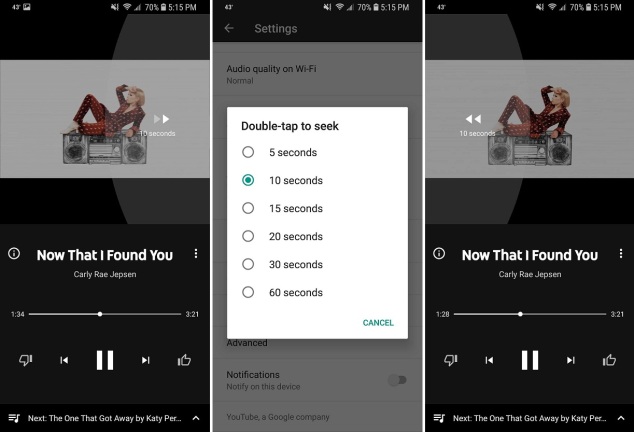
Tryb Tylko dźwięk (Tylko Premium)
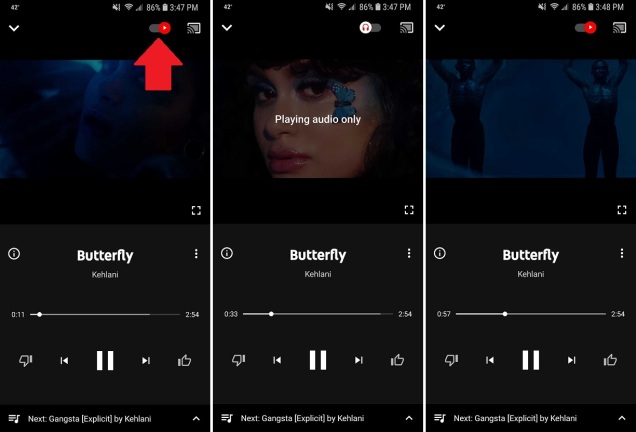
Zmień jakość wideo
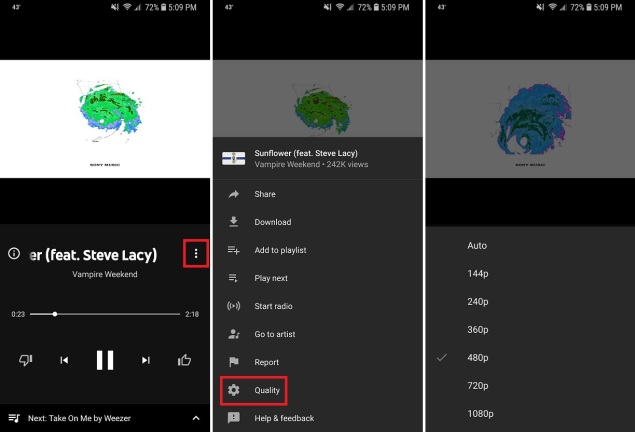
Przesyłaj i udostępniaj muzykę
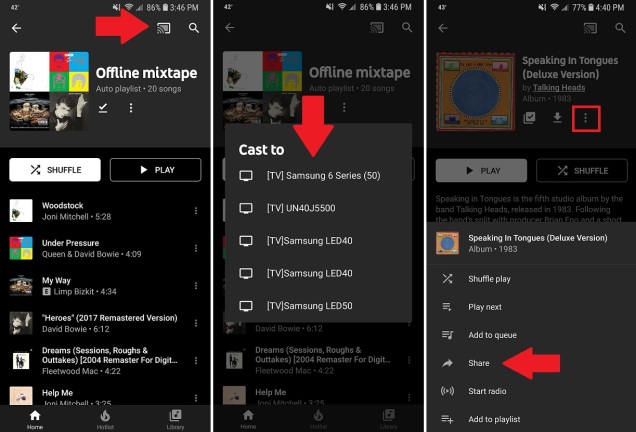
Dostosuj swoje wrażenia dźwiękowe
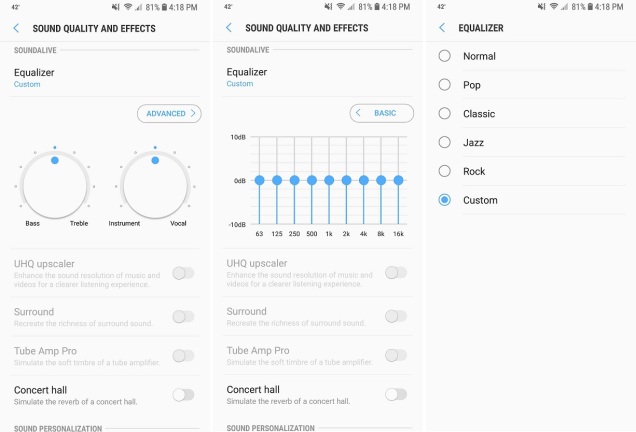
Filtruj treści wulgarne
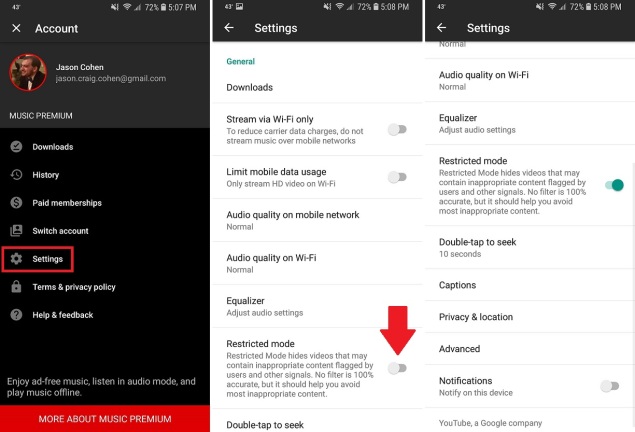
Ustaw ustawienia prywatności i lokalizacji
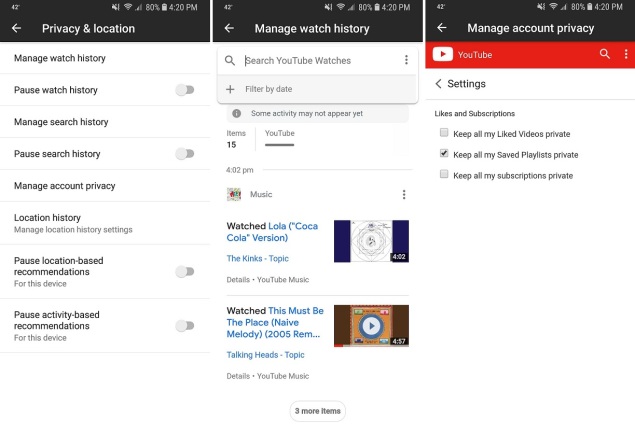
Widząc, że YouTube jest własnością Google, YouTube Music oczywiście przechowuje wiele danych osobowych. Na szczęście aplikacja umożliwia zarządzanie niektórymi z tych funkcji, a nawet ich wyłączanie. Przejdź do opcji Ustawienia > Prywatność i lokalizacja , gdzie możesz zarządzać historią oglądania i wyszukiwania lub całkowicie wstrzymać śledzenie.
Chociaż YouTube Music to odrębna aplikacja od ogólnego serwisu YouTube, obie są nadal bardzo połączone. W rzeczywistości to samo konto działa dla obu, więc działania podjęte w aplikacji muzycznej można przeglądać w Internecie. Jeśli chodzi o prywatność, możesz zdecydować, czy polubione filmy, zapisane playlisty i subskrypcje mają być publiczne lub prywatne w YouTube. Dotknij „Zarządzaj prywatnością konta” i wybierz odpowiednie pola.
Przełącz konta użytkowników
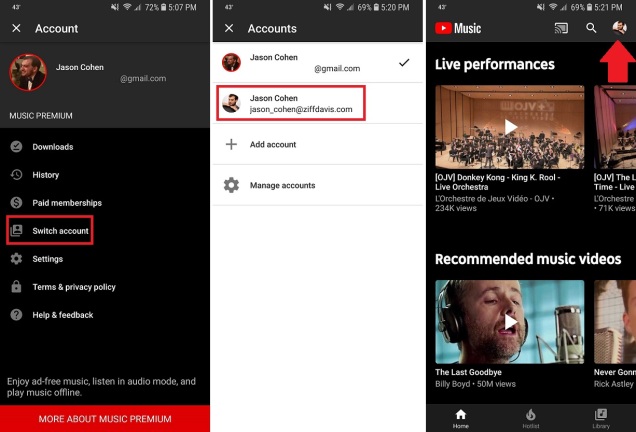
Najważniejsze wskazówki dotyczące strumieniowania muzyki
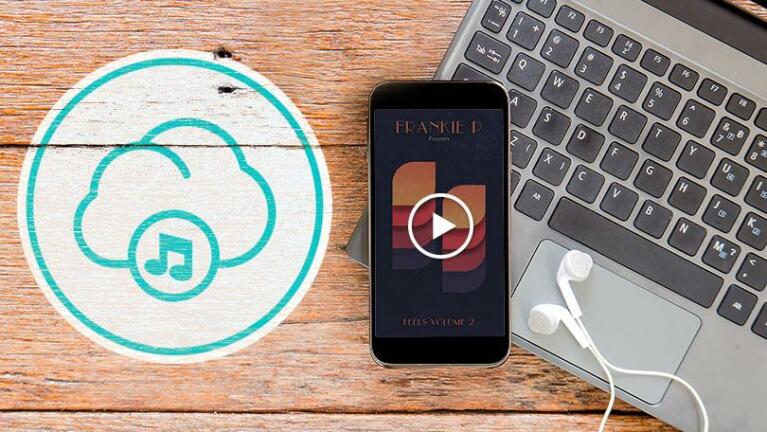
- Wskazówki dotyczące muzyki Amazon, aby podnieść poziom swojej gry strumieniowej
- Wskazówki Spotify, jak wyłudzić strumieniowanie muzyki
- Wskazówki dotyczące strumieniowania muzyki Apple Music
